Win7系统停止支持后出现0X000000F4蓝屏死机怎么办?
近期,国内不少用户遇到了Windows 7系统蓝屏死机问题,显示错误代码是0X000000F4。微软已经在1月15日正式停止支持Windows 7系统,不再提供任何补丁更新,当然此前微软有破例修复漏洞,但这不会成为常态。

近期,不少网友遇到Windows 7系统0X000000F4蓝屏死机问题,应该不是内存或者硬盘问题导致读不出系统,有消息称是因为Windows 7系统已经在微软服务器中显示过期,不再更新补丁。当杀毒软件继续给你推送补丁时,会导致系统读不出来而蓝屏。可能需要重新安装系统。
不过,据杀毒软件方面称,确认导致Windows 7蓝屏的程序为“CouponUpdate.exe”,对应软件名为“最新优惠券”。需要卸载该软件,但是仍然有一部分网友称,自己的Windows 7电脑根本没有该软件也蓝屏了。

如你不知道该软件是如何安装的,也可以通过以下方式卸载:
- 打开目录:C:\Users\Administrator\AppData\Local\Coupon
- 找到Uninst.exe,双击卸载

百度知道网友(用户名:ss22433 )补充的多种解决办法:
第一种方法:
可以进入电脑的BIOS界面,找到“Into grated peripherals”选项,然后只需要把“SATA Configuration”项的值改为IDE解决。

第二种方法:
选择使用安全模式启动windows。开机时按F8键,选择“安全模式”。

在安全模式下禁用多余启动项,然后在“运行”对话框中输入“msconfig”,在打开的窗口中切换到“启动”,取消其他启动项。

第三种方法:
选择电脑的安全模式,把安装的系统删除或还原到更新前。

第四种方法:
出现蓝屏可能是硬盘出现问题,更换电脑硬盘即可。

以上就是Windows7系统大面积出现0X000000F4蓝屏死机的解决办法,希望大家喜欢,请继续关注脚本之家。
相关推荐:
相关文章

Win7怎么查看电脑主板型号?win7系统电脑查看主板型号的四种方法
win7系统电脑如何查看主板型号?相信很多小伙伴都不知道如何查看,所以接下来小编给大家分享win7系统电脑查看主板型号的四种方法。感兴趣的朋友不妨阅读下文内容,参考一下2019-07-22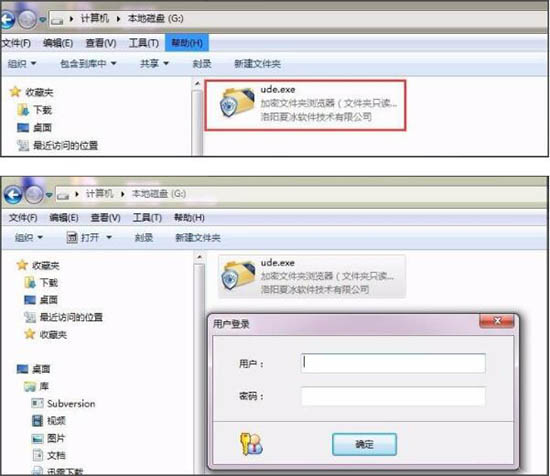
win7系统怎么加密电脑硬盘 win7系统加密电脑硬盘的快速操作方法
很多时候,我们为了自己的隐私或者重要重要文件不被人看到,都会把这些文件进行加密,但是很多朋友不知道win7系统怎么加密电脑硬盘,感兴趣的朋友跟随小编一起看看吧2019-07-17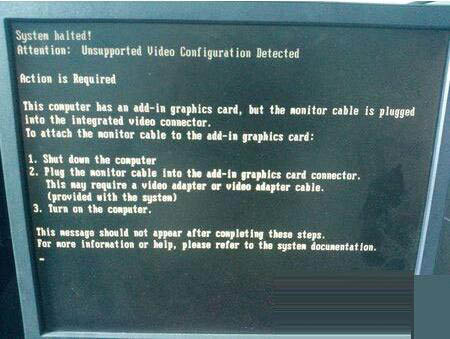
win7系统开机显示system halted如何处理 win7系统开机显示system halt
最近有位win7系统用户反映,电脑开机的时候显示system halted,用户不知道这是怎么回事,更不知道如何解决,为此非常苦恼,其实system halted的意思就是死机,无法进入系2019-07-17
win7无法运行cmd命令怎么办 cmd命令无法运行的解决方法
win7无法运行cmd命令怎么解决?cmd命令是win7系统中非常重要的功能,可使用各种命令来控制或设置系统,不过有win7破解版系统用户在运行框输入cmd之后,提示无法运行cmd命令2019-07-15
win7系统如何设置锁定计算机 win7系统快速锁定计算机设置方法
这篇文章主要介绍了 win7系统快速锁定计算机设置方法,本文分步骤给大家介绍的非常详细,具有一定的参考解决价值,需要的朋友可以参考下2019-07-12
win7系统右下角语言栏没有了如何处理 win7系统语言栏没有了完美解决方
最近有很多朋友向小编反映,win7系统右下角语言栏不见了,捣鼓半天也没弄好,今天小编给大家分享一篇教程关注大家解决win7系统语言栏没有了问题,感兴趣的朋友跟随小编一起2019-07-12
win7系统怎么增加系统启动项 win7系统增加系统启动项的方法图解
最近有朋友网友向小编资讯 win7系统增加系统启动项的操作方法,今天小编特意给大家分享一篇教程帮助大家学习,感兴趣的朋友跟随小编一起看看吧2019-07-11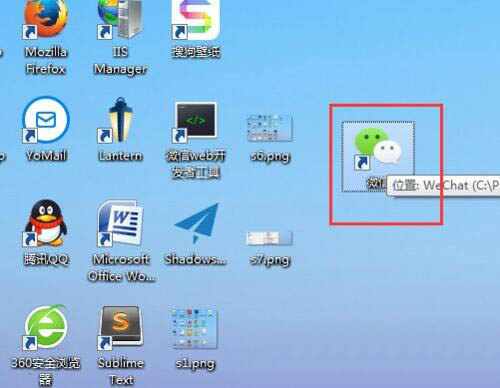
win7电脑桌面图标排列方式如何设置 win7电脑桌面图标排列方法
最近有位win7系统用户反映,自己桌面上的程序图标非常多,看着很乱,所以想要将它们排列整齐一些,但是却不知道怎么操作?接下来脚本之家小编给大家分享win7电脑桌面图标排2019-07-11
win7系统ie浏览器不见了如何处理 快速解决win7系统ie浏览器不见了问题
小编给大家分享win7系统ie浏览器不见了的处理方法,本文图文并茂给大家介绍的非常详细,具有一定的参考借鉴价值,需要的朋友参考下吧2019-07-10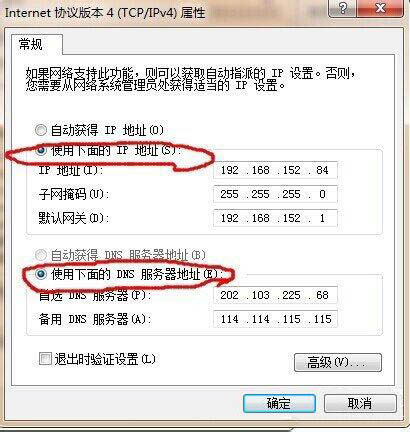
win7系统静态ip地址如何填写 win7系统静态ip填写方法图文详解
很多用户都不清楚win7系统静态ip地址如何填写的?今天小编给大家带来了win7系统静态ip填写方法图文详解,感兴趣的朋友跟随小编一起看看吧2019-07-10



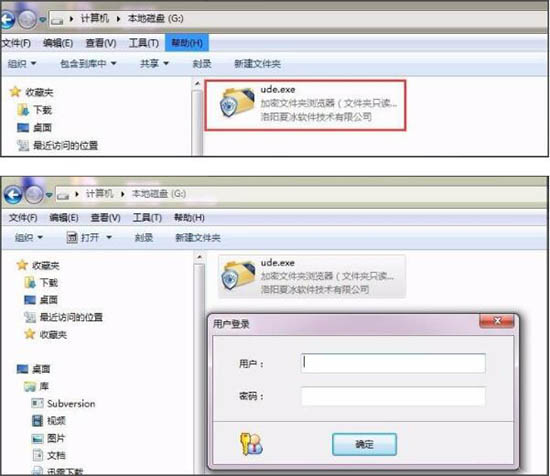
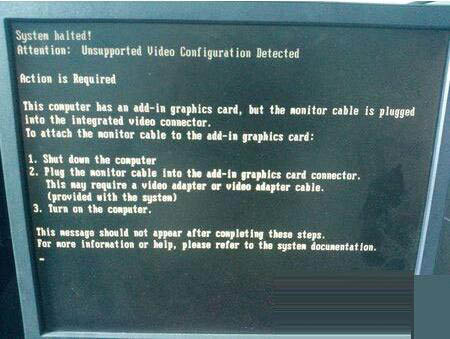




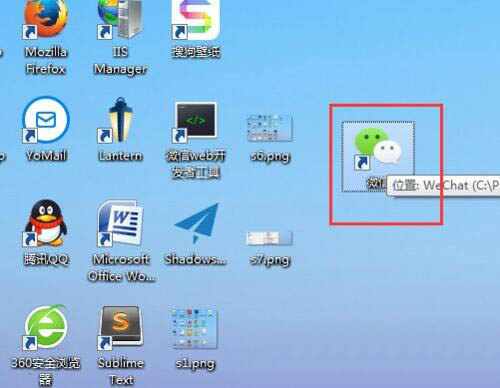

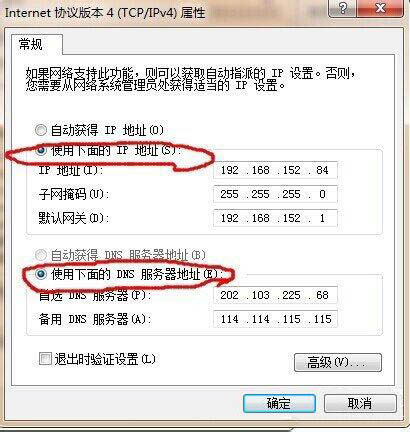
最新评论